إذا كنت مستعدًا للارتقاء بمستوى منزلك الذكي، فقد حان الوقت لذلك فكر في السياج الجغرافي. يشير هذا إلى الإجراءات الروتينية الذكية التي تبرمج الأجهزة للعمل بطرق معينة، اعتمادًا على موقعك. على سبيل المثال، يمكنك تعيين إجراء تحديد الموقع الجغرافي لعنوانك بحيث يتم اكتشاف عودة هاتفك إلى مكانك الخاضع للانقياد عند اكتشافه. قفل ذكي على الباب الأمامي الخاص بك يفتح.
محتويات
- كيفية استخدام إجراءات Home and Away مع Google
- ماذا عن الأنواع الأخرى من تحديد الموقع الجغرافي مع Google؟
مقاطع الفيديو الموصى بها
سهل
20 دقيقة
بيت جوجل برنامج
الأجهزة الذكية المتوافقة مع المنزل
يمكن أن يكون تحديد الموقع الجغرافي مفيدًا حقًا في المنازل المناسبة، وتسهل Google الأمر بفضل ميزات مثل إجراءات Home and Away المتوفرة مباشرةً في تطبيق Google Home. دعنا نتعرف على كيفية عملها، وكيفية إعدادها بشكل صحيح، وكل ما يجب أن تعرفه.
كيفية استخدام إجراءات Home and Away مع Google
لكي يعمل الروتين بالخارج، ستحتاج إلى تثبيت تطبيق Google Home وإعداده قبل البدء. إنه تنزيل مجاني ومتوفر على العديد من المنصات، بما في ذلك كليهما ذكري المظهر و دائرة الرقابة الداخلية. إذا كان لديك
الخطوة 1: تأكد من أن لديك أجهزة ذكية متوافقة. ستحتاج تمامًا إلى الأجهزة التي يُقال أنها متوافقة مع Google Home/مساعد جوجل. يتضمن ذلك جميع أجهزة Nest والكثير من أضواء ذكية, المقابس الذكيةوالأقفال الذكية والمفاتيح الذكية وما إلى ذلك. لديك الكثير من الخيارات، مع وصول المزيد بمرور الوقت. إذا كنت ستشتري جهازًا ذكيًا جديدًا، فابحث عنه التوافق المسألة، لأن هذا سيضمن أنه سيعمل معه
يجب إعداد الأجهزة الذكية التي تنوي استخدامها وتوصيلها بـ Google Home قبل البدء بهذه الخطوات.
الخطوة 2: افتح تطبيق جوجل هوم. ستقترح عليك الشاشة الرئيسية ما يمكنك فعله، ويجب أن يكون أحد الخيارات كذلك قم بإعداد إجراءات "بالمنزل" و"خارج المنزل". في القمة. حدده للبدء.
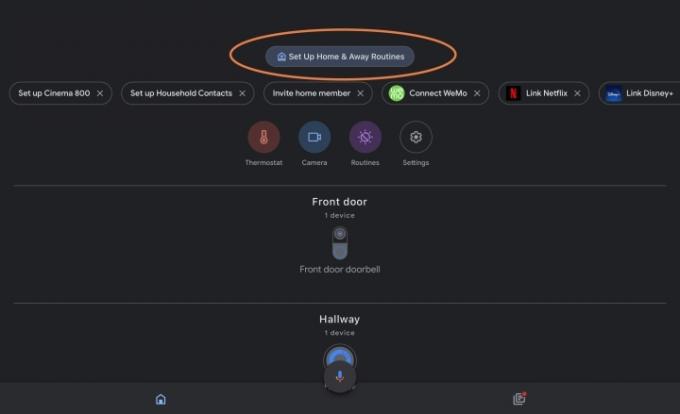
متعلق ب
- أفضل أضواء الفناء الذكية أقل من 100 دولار
- كيفية حفظ مقطع فيديو على صفحة جوجل الرئيسية
- كيفية إنشاء غرفة في جوجل هوم
الخطوه 3: يوفر Google Home بعض الأمثلة عما يمكنك إعداده، مثل تشغيل الأضواء عندما يعود شخص ما إلى المنزل أو تشغيل الوضع الاقتصادي لجهاز Nest Thermostat عند مغادرة المنزل. هذه مجرد اقتراحات، وسترى جميع الخيارات المتاحة لك لاحقًا. يختار يثبت لاستكمال.
الخطوة 4: الآن سترى قسمين، أحدهما لـ روتين المنزل وواحد ل روتين بعيدا. يمكنك برمجتهم على حد سواء كما تريد. سيتم إدراج أجهزتك المتوافقة والمتصلة في الأقسام. اختر واحدة للبدء.
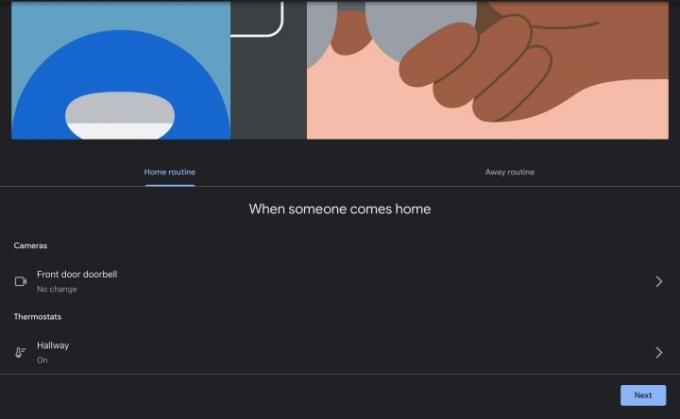
الخطوة 5: اعتمادًا على الجهاز، سيوفر لك Google Home مجموعة من الخيارات للبرمجة. تعتبر هذه الميزة سهلة بشكل خاص مع أجهزة Nest، حيث أن Google لديها اقتراحات مسبقة للسياج الجغرافي، ولكنه نظام بسيط للاستخدام مع أي جهاز متوافق. اختر الطريقة التي تريد أن يعمل بها الجهاز، مثل تبديل منظم الحرارة من الوضع الاقتصادي وإليه. يختار التالي عندما تنجز.
الخطوة 6: افعل الشيء نفسه مع روتين Away. تذكر أنه يمكنك برمجة أجهزة متعددة للعمل بطرق مختلفة بناءً على موقع السياج الجغرافي الخاص بك. عند الانتهاء، حدد التالي.
الخطوة 7: سيخبرك Google Home الآن عن استشعار التواجد ويسألك عما إذا كنت تريد استخدام موقع هاتفك لاستشعار التواجد. هذه هي الطريقة التي يعمل بها السياج الجغرافي - فهو يستخدم موقع هاتفك لتحديد ما إذا كنت في المنزل في عنوانك أم لا. لكي يعمل هذا، سوف تحتاج إلى تشغيله دائما متاح الخدمات المستندة إلى الموقع للتطبيق. يمكن لخدمات الموقع أن تجعل بعض الأشخاص غير مرتاحين، وسنستكشف بديلاً أدناه، ولكنه الخيار الأكثر دقة. يختار يوافق للمتابعة وإجراء أية تغييرات ضرورية على الإعداد.
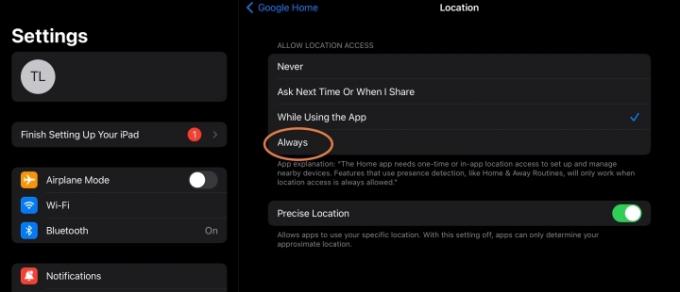
الخطوة 8: ستسألك Google الآن عما إذا كنت تريد تمكين أجهزة إضافية في منزلك من خلال استشعار التواجد. سيتم تعيين الصفحة الرئيسية افتراضيًا على هذا البديل إذا اخترت عدم استخدام خدمات الموقع. المهم هو أنك تحتاج إلى جهاز مزود بتقنية استشعار الوجود يمكنه اكتشاف ما إذا كان الأشخاص يتحركون في جميع أنحاء المنزل أم لا. منظمات الحرارة من Nest وNest Protect، بالإضافة إلى مراكز العش، لديك هذه التقنية، لذا ستحتاج إلى واحدة منها لتمكين هذا الخيار.
على الجانب الإيجابي، لا يحتاج هذا البديل إلى نشاط يعتمد على الموقع على هاتفك، ويمكنه معرفة متى يكون الجميع خارج المنزل، وليس أنت فقط. على الجانب السلبي، فهي ليست دائمًا دقيقة (قد يتم تشغيلها بواسطة الحيوانات الأليفة والأطفال وما إلى ذلك) مثل خدمات الموقع على هاتفك، وقد تقوم بتنشيط إجراءات المنزل حتى لو كنت بعيدًا حاليًا.
الخطوة 9: أضف عنوان منزلك. تحتاج Google إلى هذا لاستخدام السياج الجغرافي بشكل صحيح، لذا فهو مطلوب إذا كنت تستخدم هاتفك لتتبع الموقع. يتأكد موقعك على الخريطة عند الانتهاء. الآن يجب أن تكون جاهزًا للاختيار ينهي ووضع روتينك موضع التنفيذ.
ماذا عن الأنواع الأخرى من تحديد الموقع الجغرافي مع Google؟
تُعد إجراءات Home and Away طريقة Google Home لإضافة السياج الجغرافي إلى منزلك الذكي. إذا كنت مهتمًا بمزيد من خيارات تحديد الموقع الجغرافي القابلة للتخصيص - أي اختيار ما تفعله الأجهزة عند وصولك إلى العمل - فقد ترغب في إلقاء نظرة على خيارات تحديد الموقع الجغرافي لـ Alexa، لأنها توفر المزيد من خيارات برمجة العناوين.
توصيات المحررين
- أفضل تقنيات المنزل الذكي لسكنك
- الحكومة الأمريكية ستطلق برنامجًا جديدًا للأمن السيبراني للأجهزة المنزلية الذكية في عام 2024
- كيفية مزامنة أجهزة اليكسا الخاصة بك
- هل يمكن لنظام الرش الذكي أن يساعدك على استخدام كميات أقل من المياه؟
- متوافق مع Google Home و Alexa، يبلغ سعر هذه اللمبة الذكية 7 دولارات اليوم
ترقية نمط حياتكتساعد الاتجاهات الرقمية القراء على متابعة عالم التكنولوجيا سريع الخطى من خلال أحدث الأخبار ومراجعات المنتجات الممتعة والمقالات الافتتاحية الثاقبة ونظرات خاطفة فريدة من نوعها.




